Kako promijeniti Wi-Fi na Chromecastu

Saznajte kako promijeniti Wi-Fi mrežu na vašem Chromecastu jednostavno i brzo. Ovaj vodič obuhvaća sve vrste Chromecasta.
Za više od 2 milijarde ljudi Facebook je zabavna društvena platforma za dijeljenje njihovih svakodnevnih iskustava.
Ako želite dijeliti svoje aktivnosti na Facebooku, to možete jednostavno učiniti putem Facebook prijave sa svog uređaja dok ste vani. Sljedeći koraci da naučite kako se prijaviti na Facebooku pomoći će vam da naučite ovaj proces da prepoznate lokalna mjesta i podijelite ono što radite sa svojim Facebook prijateljima.
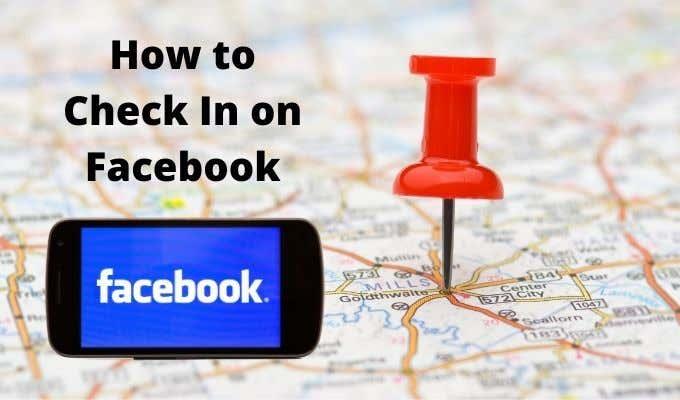
Što je Facebook Check-In?
Facebook Check-In je posebno ažuriranje statusa koje koristi značajke lokacije za prepoznavanje mjesta u vašoj blizini i obavještava ljude o vašem boravištu. Takve lokacije mogu biti specifične poput restorana ili općenito poput mjesta ili grada.
Usluga je također korisna za uvjeravanje vaše mreže obitelji ili prijatelja da ste dobro nakon prirodne katastrofe ili čak terorističkog napada.
Za većinu korisnika Facebooka značajka Check-In omogućuje drugima da znaju gdje ste bili ili da ste stigli na određenu lokaciju.

Nakon što se prijavite na određeno mjesto na Facebooku, to nije ograničeno na vašu neposrednu grupu Facebook prijatelja. Svatko na Facebooku može vidjeti vašu prijavu jer je povezan s Facebook stranicom, a sve aktivnosti na stranici su javne.
Značajku prijave možete upotrijebiti za promoviranje svoje omiljene lokacije ili tvrtke, uključujući škole, parkove, muzeje i kazališta. Za tvrtke, značajka nudi potencijalnim klijentima vrijedne informacije o vašem poslovanju i daje vam priliku za promicanje ponuda kao što su rasprodaje robe ili popusti za kupce.
Kako se prijaviti na Facebook putem web preglednika
Bilo da ste na plaži, u hotelskoj sobi ili samo kod kuće sjedite ispred svog računala, možete se prijaviti na Facebook pomoću nekoliko jednostavnih koraka.
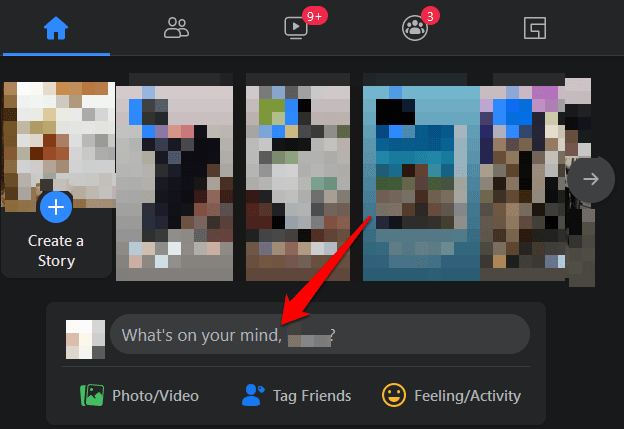
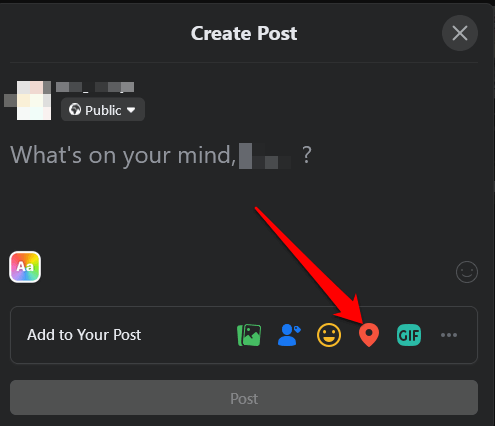
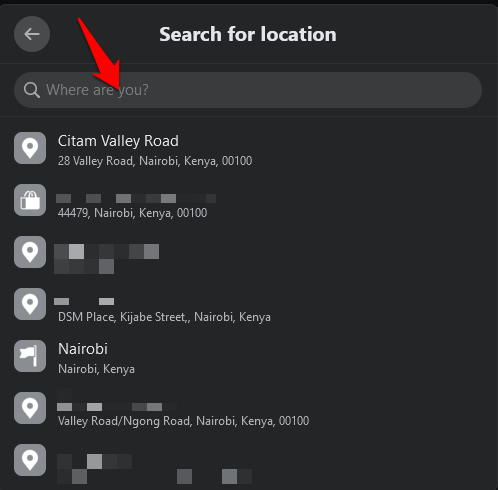
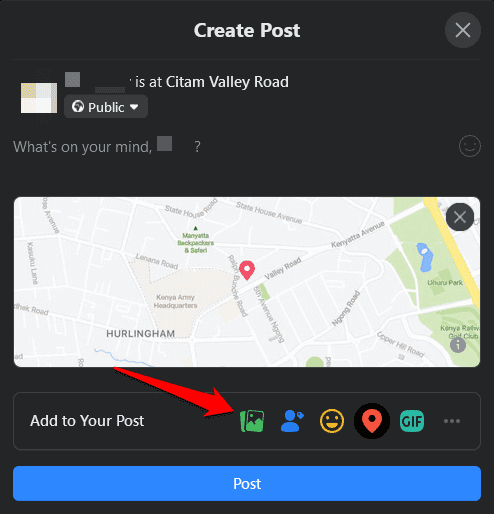
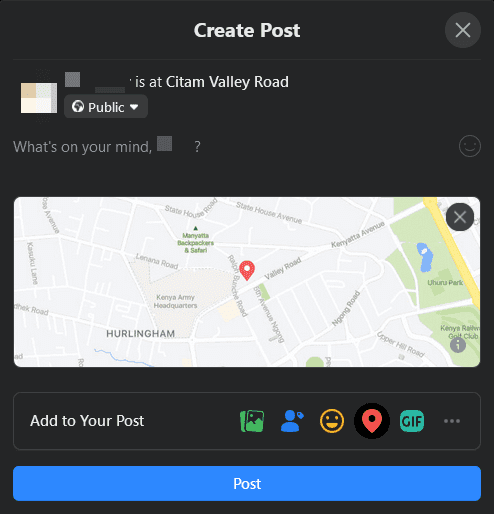
Napomena : možete dodati fotografije, označiti svoju obitelj ili prijatelje ili unijeti tekst u svoju objavu baš kao što biste to učinili s redovitim ažuriranjem statusa, a zatim pritisnite Objavi da biste je objavili.
Kako se prijaviti na Facebook pomoću Android ili iOS aplikacije
Ako imate Facebook aplikaciju na svom Android ili iOS uređaju, sučelje je malo drugačije, ali isti se koraci primjenjuju prilikom prijave.
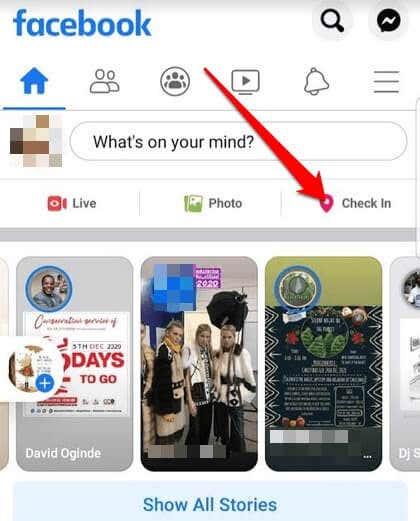
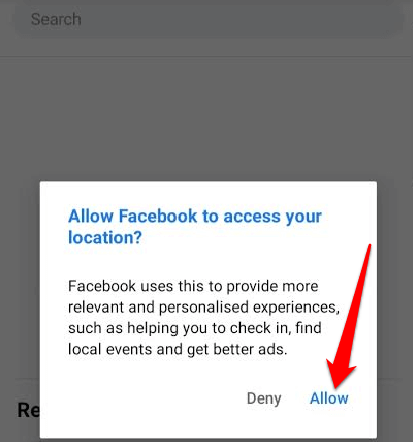
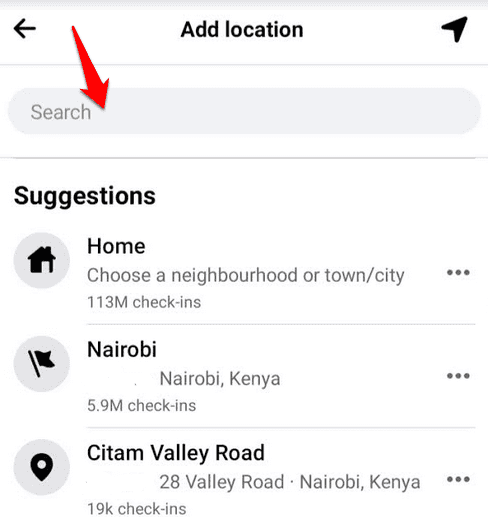
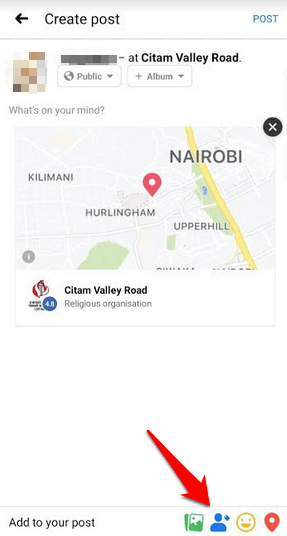
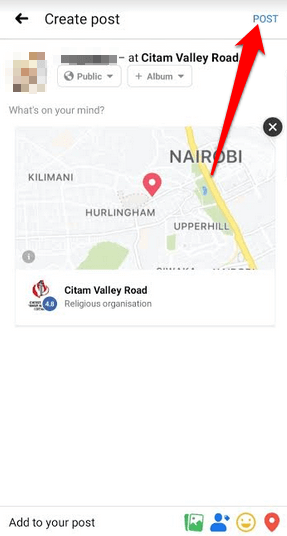
Kako podijeliti svoju lokaciju s prijateljima na Facebooku
Ako cijenite svoju privatnost i želite samo s prijateljima dijeliti svoju lokaciju prijave na Facebooku, možete koristiti značajku Prijatelji u blizini. Značajka je dostupna samo na Android i iOS uređajima i zahtijeva da vaša Povijest lokacija radi na Facebooku.
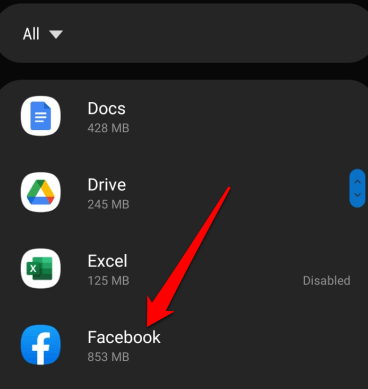
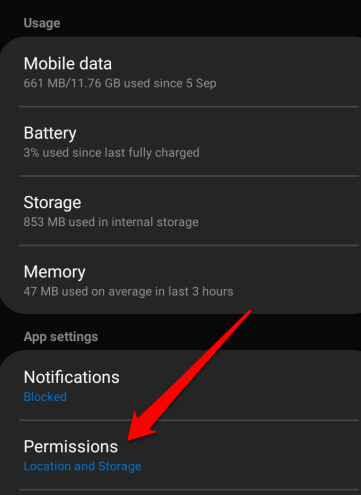
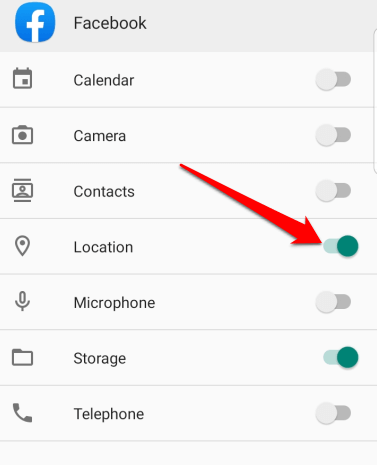
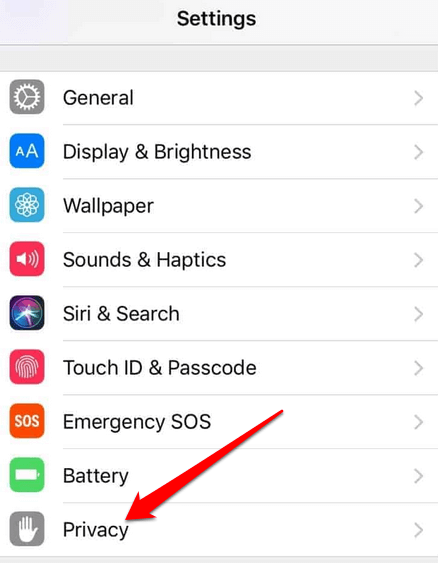
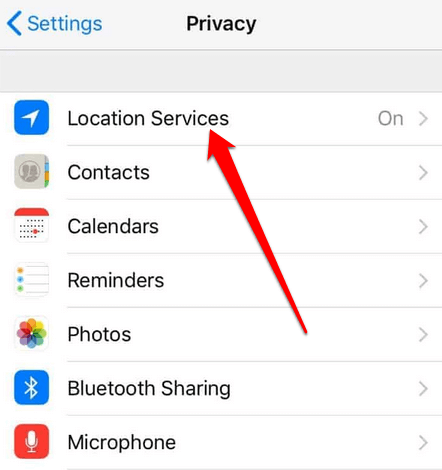
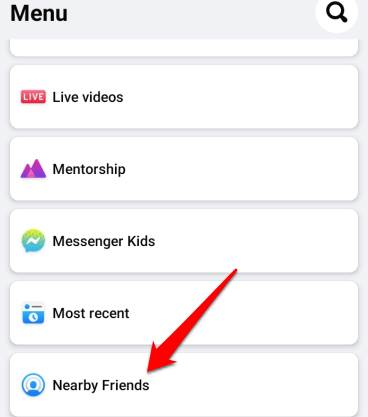
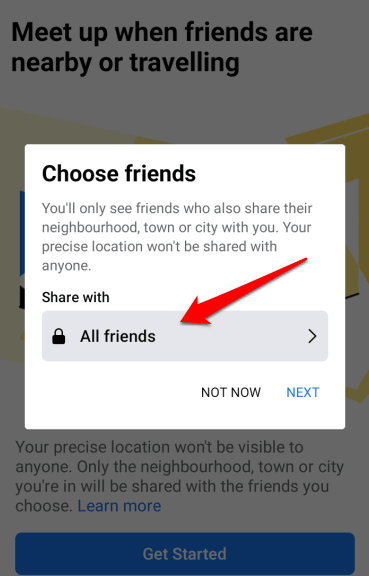
Napomena : možete uključiti push obavijesti kako biste znali kada su vaši prijatelji u blizini. Da biste to učinili, dodirnite Facebook izbornik , dodirnite Postavke i privatnost .
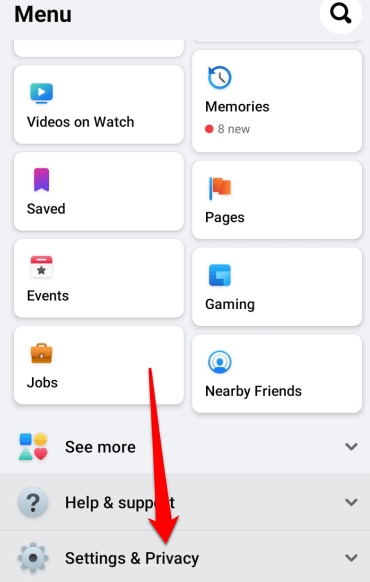
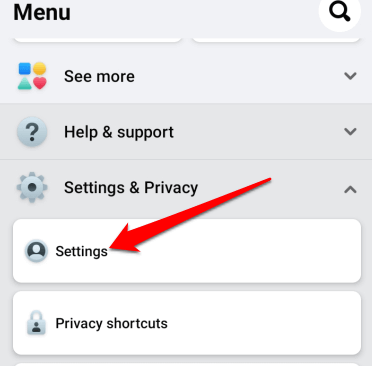
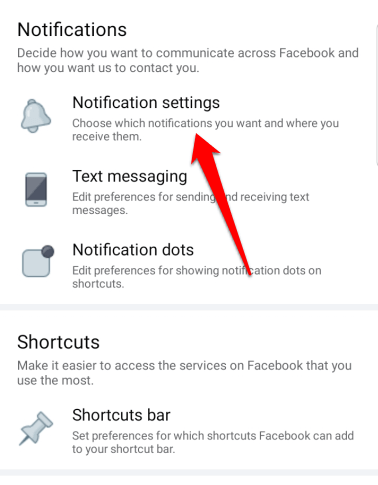
Kako pronaći svoju kartu prijava na Facebooku
Karta Check-Ins zamjena je za prethodnu interaktivnu aplikaciju karte Gdje sam bio za Facebook.
Da biste pregledali svoje prijave, idite na stranicu O nama i pronađite kartu prijava. Ako ga nema, znači da nije omogućen.
Da biste omogućili kartu Check-Ins na Facebooku, idite na stranicu svog profila i odaberite Više > Upravljanje odjeljcima , potvrdite okvir pored i odaberite Spremi .
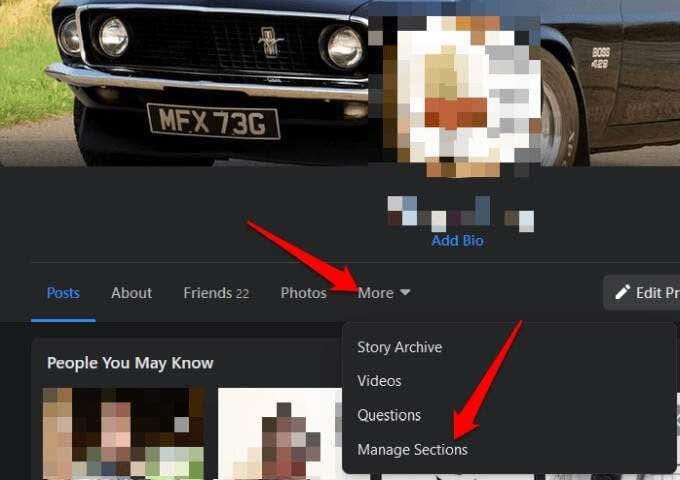
Kako se označiti sigurnim na Facebooku tijekom katastrofe
U javnoj krizi kao što je prirodna katastrofa, teroristički napad, pandemija ili srušena zgrada, možete označiti sebe kao sigurnog ili provjeriti jesu li drugi označeni kao sigurni na Facebooku. Na taj način vaša obitelj i prijatelji mogu znati da ste dobro, a možete i provjeriti kako su oni.
Označavanje sebe sigurnim u pregledniku
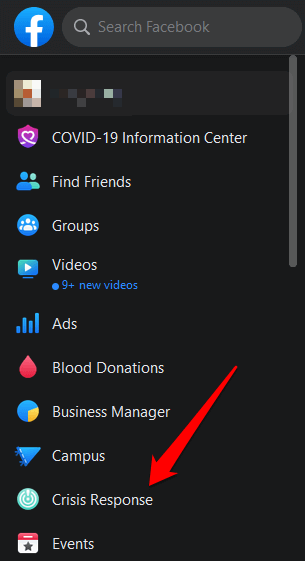
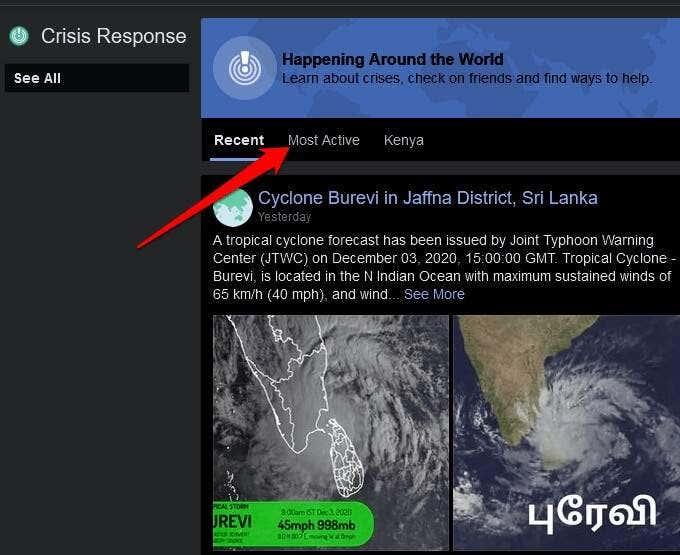
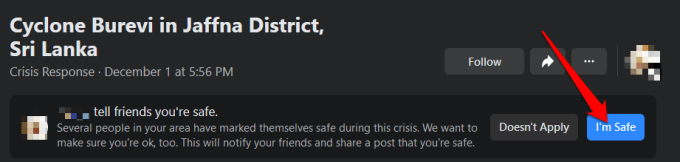
Označite se sigurnim u aplikaciji Facebook
Da biste se označili kao sigurnog u aplikaciji Facebook , otvorite aplikaciju, dodirnite izbornik i odaberite Vidi više .
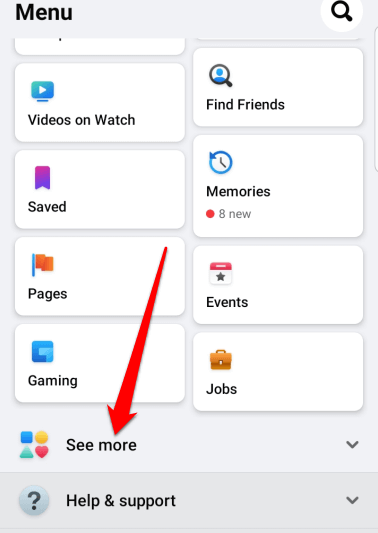
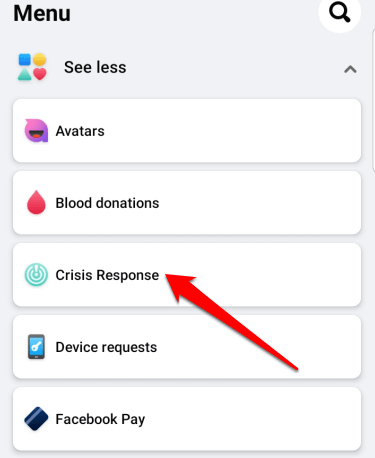
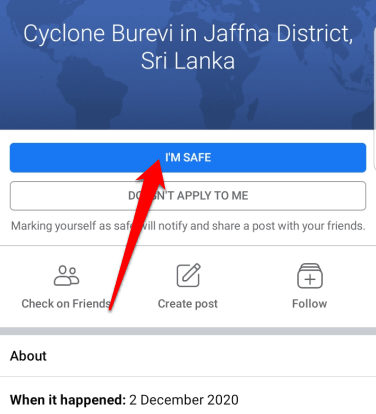
Kako izbrisati prijavu na Facebooku
Nažalost, Facebook ne može poništiti prijavu koju ste dodali objavi. Jedini način da uklonite prijavu za koju više ne želite da se pojavljuje na vašem profilu je brisanje objave u cijelosti sa vaše vremenske trake.
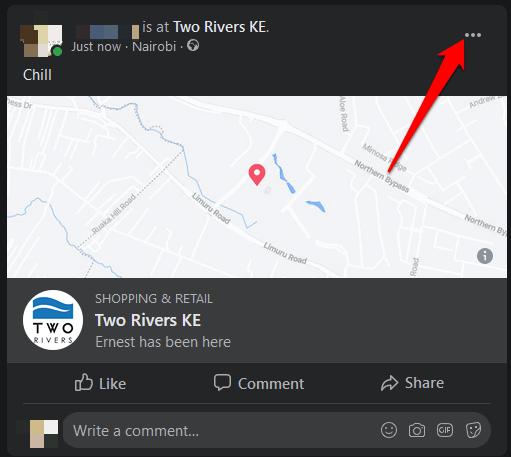

Podijelite aktivnosti sa svojim prijateljima
Bez obzira koristite li aplikaciju Facebook ili računalo, prijava na Facebook odličan je način da svoju mrežu obavijestite o svojoj lokaciji i aktivnostima. Najbolji dio je što cijeli proces traje minutu ili manje.
Jeste li se uspjeli prijaviti na Facebook koristeći gornje upute? Recite nam o tome u komentarima.
Saznajte kako promijeniti Wi-Fi mrežu na vašem Chromecastu jednostavno i brzo. Ovaj vodič obuhvaća sve vrste Chromecasta.
Saznajte kako promijeniti korisničko ime ili ime za prikaz u Robloxu uz jednostavne korake. Roblox se brzo razvija i pruža zabavu i kreativnost korisnicima.
Saznajte kako vidjeti tko je podijelio vašu Facebook objavu i upravljati postavkama privatnosti za dijeljenje.
Saznajte najučinkovitije načine za utvrđivanje starosti Windows računala. Korištenjem ovih savjeta možete brzo procijeniti koliko je staro vaše računalo.
Razlozi zbog kojih se pojavljuje poruka 'Ova osoba nije dostupna na Messengeru'. U ovom članku istražujemo uzroke i rješenja za ovu čestu situaciju na Facebooku.
Lako je pronaći sve fotografije i videozapise koje ste prenijeli na svoj Google Photos račun. Otkrijte savjete kako pronaći svoje fotografije brzo i jednostavno.
Privatnost je svima na prvom mjestu. Ovdje saznajte tko gleda vaše Facebook priče i kako prilagoditi svoje postavke privatnosti da biste ostali sigurni.
Ako Zoom koristite za posao ili osobnu upotrebu, znanje o tome kako promijeniti svoje ime za prikaz i pozadinu može vam dobro doći. Provest ćemo vas kroz korake da svom Zoom računu date novo ime i promijenite pozadinu pomoću Zoom mobilne aplikacije ili Zoom desktop klijenta.
Saznajte zašto je slika na vašem TV-u mutna ili nejasna i kako to popraviti uz naša učinkovit rješenja i savjete.
Saznajte kako jednostavno otkazati svoje pretplate na TV i filmske kanale na Amazon Prime Video i izbjeći plaćanja. Pratite jednostavne korake za učinkovito upravljanje svojim pretplatama.
Saznajte kako <strong>prikvačiti objavu na Facebooku</strong> kako biste osigurali da ostane vidljiva vašim prijateljima, pratiteljima, ili članovima grupe što je dulje moguće.
Je li vas netko ograničio na Instagramu? Otkrijte kako prepoznati ograničenja i što učiniti kada vas netko blokira ili ograniči.
Jeste li ikada proveli vrijeme stvarajući objavu na Facebooku, odlučili pričekati prije nego što je objavite, a zatim niste mogli pronaći skicu za koju ste mislili da ste je spremili? Ovdje su savjeti kako pronaći svoje skice na Facebooku.
Saznajte Kako koristiti i gledati Instagram bez računa uz jednostavne metode i alate. Pristupite javnim profilima bez registracije.
Instagram je najpopularnija aplikacija za društvene mreže, no ponekad vaše Instagram priče mogu biti mutne. Ovdje su 13 korisnih savjeta za poboljšanje kvalitete vaših priča.
Saznajte kako omogućiti dijeljenje vaših objava na Facebooku za bolju interakciju s prijateljima. Ovdje su savjeti o postavkama privatnosti i dijeljenju objava.
Naučite kako formatirati tekst u Discordu koristeći Markdown, uključujući podebljanje, kurziv, i boje. Idealno za svakodnevne korisnike.
Dobivanje negativnih, neželjenih, samopromotivnih ili neprikladnih komentara na post koji ste objavili na Facebooku neizbježno je. Saznajte kako upravljati komentarima i zaštititi svoj ugled.
Jeste li ikada izgubili daljinski upravljač za TV? Saznajte kako postaviti i programirati univerzalni daljinski upravljač u nekoliko jednostavnih koraka.
Za razliku od drugih usluga TV streaminga, Peacock TV nudi besplatan plan koji korisnicima omogućuje strujanje do 7500 sati odabranih filmova, TV serija, sportskih emisija i dokumentaraca bez plaćanja ni novčića. To je dobra aplikacija na uređaju za strujanje ako trebate odmor od plaćanja pretplate na Netflix.
Uklonite pohranjene informacije iz Firefox autofill slijedeći brze i jednostavne korake za Windows i Android uređaje.
Saznajte kako označiti ili označiti određeni tekst u vašim Google Dokumentima pomoću ovih koraka za vaše računalo, pametni telefon ili tablet.
Za rješavanje problema sa zastoju videa na Windows 11, ažurirajte grafički upravljač na najnoviju verziju i onemogućite hardversku akceleraciju.
Pitate se kako prenijeti datoteke s Windowsa na iPhone ili iPad? Ovaj vodič s korak-po-korak uputama pomaže vam da to lako postignete.
Pokretanje programa visokog intenziteta na vašem Chromebooku koristi mnogo CPU snage, što posljedično iscrpljuje vašu bateriju.
Očistite povijest preuzimanja aplikacija na Google Play kako biste dobili novi početak. Evo koraka koje je lako slijediti za početnike.
Saznajte koliko je lako dodati riječ ili drugi jezik za provjeru pravopisa u Firefoxu. Također saznajte kako možete isključiti provjeru pravopisa za preglednik.
Samsung Galaxy Z Fold 5 je jedan od najzanimljivijih uređaja svog vremena u 2023. godini. Svojim širokim preklopnim ekranom od 7.6 inča, uz dodatni prednji ekran od 6.2 inča, Z Fold 5 pruža dojam da držite i upravljate budućnošću.
Pogledajte koje korake trebate slijediti kako biste brzo isključili Google Asistenta i dobili malo mira. Osjećajte se manje nadziranima i onemogućite Google Asistenta.
Mnoge vijesti spominju "mračni web", ali vrlo malo njih zapravo raspravlja o tome kako mu pristupiti. Ovo je uglavnom zato što mnoge web stranice tamo sadrže ilegalan sadržaj.



























